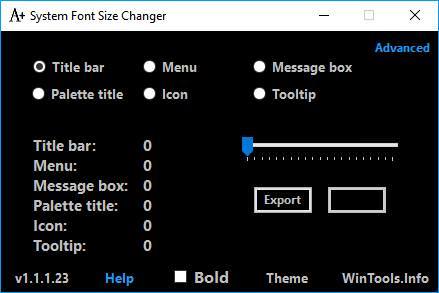Як змінити системний шрифт в windows 10
Зміна шрифту за замовчуванням проводиться наступним чином. Заходимо в папку C:\Windows\Fonts. Вибираємо потрібний шрифт і запам’ятовуємо його назва.
Далі відкриваємо блокнот, і вводимо там такі рядки:
Windows Registry Editor Version 5.00
[HKEY_LOCAL_MACHINE\SOFTWARE\Microsoft\Windows NT\CurrentVersion\Fonts]
«Segoe UI (TrueType)»=»»
«Segoe UI Bold (TrueType)»=»»
«Segoe UI Bold Italic (TrueType)»=»»
«Segoe UI Italic (TrueType)»=»»
«Segoe UI Light (TrueType)»=»»
«Segoe UI Semibold (TrueType)»=»»
«Segoe UI Symbol (TrueType)»=»»
[HKEY_LOCAL_MACHINE\SOFTWARE\Microsoft\Windows NT\CurrentVersion\FontSubstitutes]
«Segoe UI»=»Тут має стояти найменування потрібного шрифту»
Після додавання найменування, файл треба зберегти. Далі натискаємо на ньому праву кнопку миші і вибираємо пункт «Перейменувати».
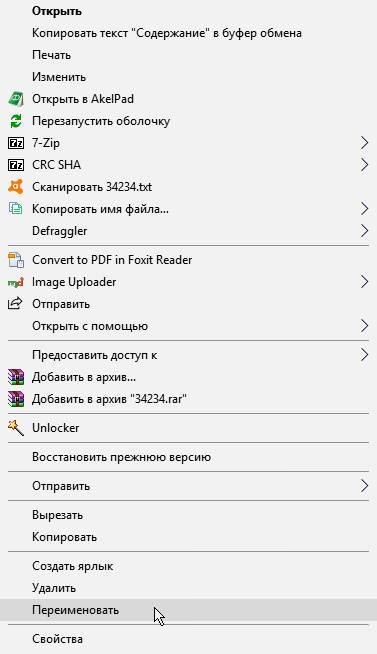
Виправляємо помилку CLOCK_WATCHDOG_TIMEOUT
Міняємо файл розширення з txt на reg, і натискаємо кнопку ОК.
Після цього запускаємо його, і чекаємо, коли нові налаштування будуть внесені до реєстру. Для застосування зміни буде потрібно перезайти в Windows.